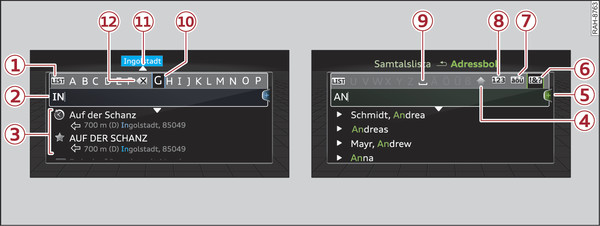|
Du kan mata in bokstäver, siffror och tecken via bokstavs-/sifferinmatningsverktyg i MMI. Denna möjlighet är tillgänglig vid aktivt inmatningsfält -2- bild 128►.
- Öppna/stänga bokstavs-/sifferinmatningsverktyget: Skjut styrknappen uppåt/nedåt vid aktivt inmatningsfält. Eller: Välj höger styrknapp > Öppna stavningskontroll/Stäng stavningskontroll.
- Mata in tecken: Vrid styrknappen med teckenurvalet -10- bild 128► till önskat tecken. Tryck på styrknappen för att importera tecknet. Inmatningen visas i inmatningsfältet -2-. Välj och bekräfta med LIST -1- när du har matat in alla tecken. Eller: Skjut styrknappen nedåt.
- Mata in diakritiska tecken (t.ex. â, ç, ñ, ö)*: Vrid styrknappen med teckenurvalet -10- bild 128► till ett tecken. Håll styrknappen intryckt för att öppna respektive diakritiska tecken. Vrid styrknappen med teckenurvalet -10- bild 128► till ett diakritiskt tecken. Tryck på styrknappen för att importera diakritiska tecken. Tryck in styrknappen på nytt för att stänga diakritiska tecken utan teckenval. Eller: Välj och bekräfta ǎōű -7- bild 128►. Välj ett diakritiskt tecken och bekräfta.
- Radera tecken: Välj och bekräfta
 -12- bild 128►. För att radera alla tecken i inmatningsfältet håller du styrratten intryckt på
-12- bild 128►. För att radera alla tecken i inmatningsfältet håller du styrratten intryckt på
 -12- bild 128► tills alla tecken har raderats.
-12- bild 128► tills alla tecken har raderats. - Mata in specialtecken: Välj !&? och bekräfta -6- bild 128► eller 123 -8-. Välj och bekräfta önskat specialtecken (t.ex. bindestreck eller punkt) med inmatningsverktyget för siffror.
- Inmatningshjälp: I vissa fall, t.ex. vid navigering*, får du på grund av logisk begränsning ett ordförslag* redan under inmatningen -11- bild 128► som du kan överta genom att skjuta styrknappen uppåt.
- Träfflista: I vissa fall, t.ex. i adressboken, växlar systemet automatiskt till träfflistan -3- bild 128► på grund av den logiska begränsningen. Välj ett förslag ur listan och bekräfta.
Förutsättning: Inmatningsfältet -2- bild 128► är aktivt.
- Växla mellan inmatningsverktyget och MMI touch*: MMI touch-fältets* handstilsidentifiering är automatiskt aktiv. Det är bara att börja skriva.
Översikt över inmatningsverktygets symboler
Symbolerna för inmatningsverktyget för bokstäver/siffror förklaras i detalj i följande tabell:
Symbol/beteckning | Beskrivning | |
|
-1-
|
LIST resp.
 |
Växla till träfflistan. |
|
-2-
|
Inmatningsfält | Den aktuella inmatningen visas. För menyspråket arabiska gäller: Ett lodrätt streck på markörens vänstra/högra kant visar var nästa tecken infogas. |
|
-3-
|
Träfflista | En lista med förslag till de redan inmatade bokstäverna visas. |
|
-4-
|
 |
Det växlas från små till stora bokstäver respektive från stora till små bokstäver. För menyspråket arabiska gäller: Kompletterande arabiska tecken visas. |
|
-5-
|
 |
Öppna ytterligare inmatningsverktygsalternativ (t.ex. Stänga inmatningsverktyg,
Tömma inmatningsfält eller Växla till kyrillisk teckenuppsättn.) |
|
-6-
|
!&?
|
Skiljetecken och specialtecken (t.ex. bindestreck eller punkt) visas. |
|
-7-
|
ǎōű
|
Diakritiska tecken (t.ex. â, ç, ñ, ö) eller det kyrilliska alfabetet visas. För menyspråket arabiska gäller: Växling sker mellan inmatning av arabiska och latinska tecken. |
|
-8-
|
123/ABC
|
Växlar från bokstäver till siffror resp. från siffror till bokstäver |
|
-9-
|
 |
Ett mellanslag infogas i inmatningsfältet. |
|
-10-
|
Teckenurval | Det valda tecknet markeras. |
|
-11-
|
 |
Ordförslaget* övertas genom att styrknappen skjuts upp. |
|
-12-
|
 |
Raderar tecknet till vänster om markören.
För menyspråket arabiska gäller: Tänk på skrivriktningen. |
Observera
Diakritiska tecken är inte tillgängliga vid alla bokstäver.